修復《Valorant》無法啟動的 10 種最佳方法

《Valorant》是一款由 Riot Games 為 Windows 設備開發的免費第一人稱射擊遊戲。
有時,當用戶嘗試啟動遊戲時,遊戲會拋出錯誤。這可能會很尷尬,尤其是當您的所有團隊成員都在等待您加入時,您卻遇到了“Valorant 無法啟動”錯誤。
Windows 10 中“valorant 無法啟動”問題是什麼?
不用擔心。我們編寫了一份詳細的指南,提供了多種方法來幫助您順利啟動遊戲。
- 檢查《Valorant》的系統要求
- 嘗試重新啟動計算機
- 更改您的電腦分辨率
- 以管理員身份運行遊戲《Valorant》
- 更新您的顯卡驅動程序
- 以兼容模式啟動遊戲
- 結束所有與 Riot 相關的進程
- 暫時禁用您的防病毒軟件/防火牆
- 在 Windows 10 上重新安裝 Valorant 遊戲
解決方案 1:檢查《Valorant》的系統要求
在繼續之前,您應該了解 valorant 的系統要求。如果您的計算機不滿足這些要求,遊戲將不兼容並且無法運行。
以下是 valorant 的最低要求:
- 內存:4GB 內存
- 操作系統:Windows 7、8、10、11 64 位
- 顯卡:Intel HD 4000
- 處理器:英特爾酷睿 2 DUO E8400
解決方案 2 – 嘗試重新啟動計算機
在排除與計算機或智能手機相關的任何問題時,第一步應始終是重新啟動它。
重新啟動設備可以解決很多問題,因為它會重新啟動所有服務並檢查所有核心進程。
要解決“Valorant 無法啟動”問題,您可以重新啟動 Windows PC 並檢查遊戲是否啟動。如果沒有,您可以查看下面列出的解決方案列表。
解決方案 3 – 更改電腦分辨率
製造商通常會在一段時間後停止發布某些特定 GPU 的最新更新。因此,某些顯卡無法更新,因此與需要高分辨率圖形的遊戲不兼容。
因此,如果您的電腦配備較舊的顯卡,您需要切換到較低的分辨率。操作方法如下:
- 轉到桌面並右鍵單擊屏幕空白區域的任意位置。從打開的上下文菜單中,選擇顯示選項。
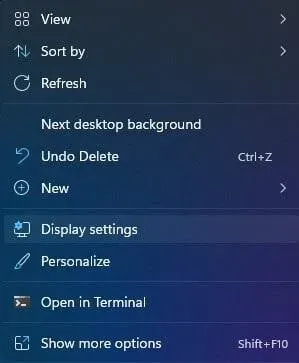
- 向下滾動“顯示設置”窗口,然後單擊“比例和佈局”下列出的“屏幕分辨率”。
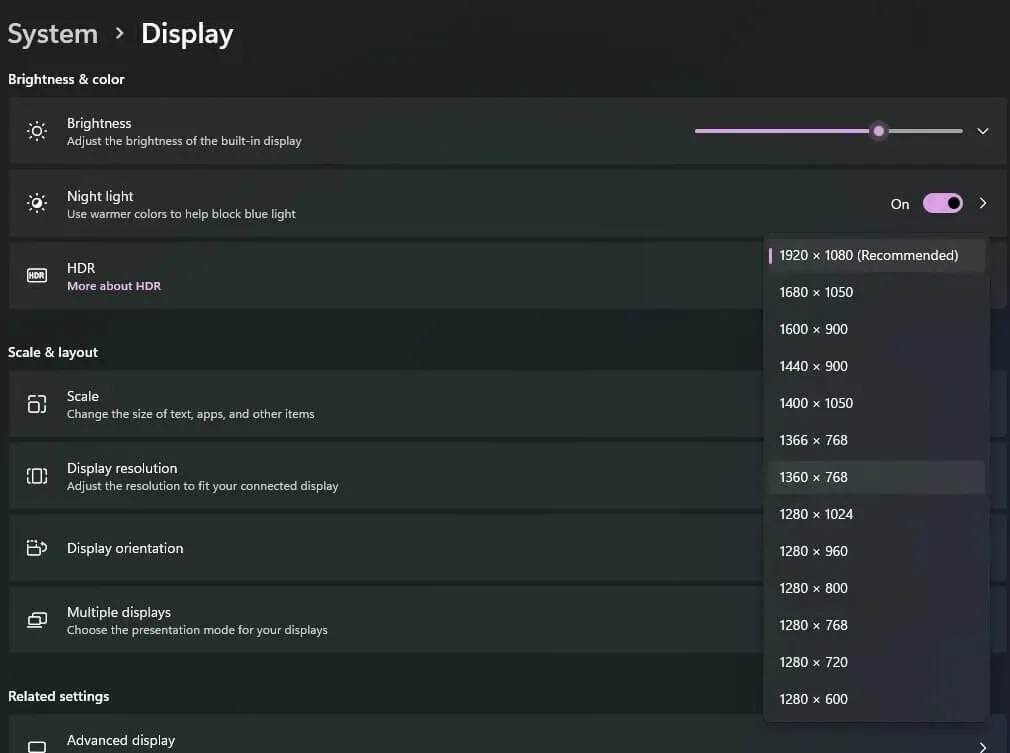
- 從下拉列表中為您的計算機選擇較低的分辨率。
解決方案 4 – 以管理員身份運行 Valorant 遊戲
Valorant 的某些功能可能需要管理員權限。您必須以管理員身份登錄才能授予 Valorant 管理員權限。
- 轉到桌面並右鍵單擊 Valorant 遊戲圖標。如果找不到遊戲的圖標,請單擊開始按鈕並蒐索該程序,然後右鍵單擊它。
- 從上下文菜單中選擇“屬性”。在屬性窗口中,轉到“兼容性”選項卡。
- 在“設置”部分中,轉到“以管理員身份運行此程序”複選框並勾選它。
- 然後單擊“應用”按鈕,然後單擊“確定”按鈕應用更改並關閉 Valorant 屬性窗口。
解決方案 5 – 更新顯卡驅動程序
損壞或過時的圖形驅動程序是各種錯誤的主要原因。《Valorant》遊戲需要顯卡才能正確地向用戶展示其美感,因此更高質量的圖形是其運行的先決條件。
如果顯卡驅動不兼容,遊戲將無法正常運行或打開。許多用戶報告 DriverFix、DriverEasy 和 Bit Driver Updater 是很好的第三方驅動程序更新程序。
- 轉至Bit Driver Updater下載頁面並下載該軟件。
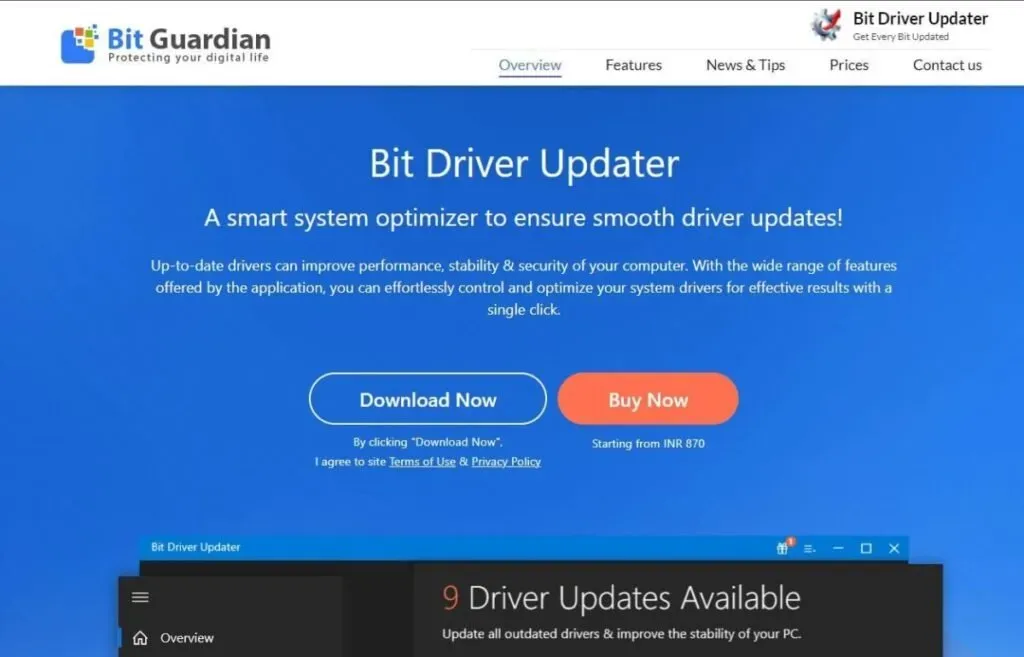
- 下載後,雙擊下載的 Bit Driver Updater 文件,然後按照屏幕上的安裝說明進行操作。
- 安裝軟件後,啟動它並讓它掃描您的系統以查找驅動程序。
- 掃描將列出所有過時、損壞或有故障的驅動程序。您可以找到您的圖形驅動程序,然後單擊位於其右側的“立即更新”按鈕。或者,您可以單擊“更新所有驅動程序”按鈕來更新所有可用的驅動程序。
解決方案 6 – 以兼容模式啟動遊戲
您可以通過在兼容模式下啟動遊戲來解決 Valorant 啟動問題。操作方法如下:
- 轉到桌面並右鍵單擊 Valorant 遊戲圖標。如果找不到遊戲的圖標,請單擊開始按鈕並蒐索該程序,然後右鍵單擊它。
- 從上下文菜單中選擇“屬性”。在屬性窗口中,轉到“兼容性”選項卡。
- 在“兼容模式”部分中,找到“以兼容模式運行此程序:”複選框並選中它。從下面的下拉列表中選擇您的 Windows 操作系統版本。
- 單擊“確定”關閉“Valorant”屬性窗口。
解決方案 7 – 結束所有與 Riot 相關的進程
用戶在各個論壇上報告稱某些 Riot 後台進程正在干擾遊戲的啟動。
- 同時按 Ctrl+Alt+Del 鍵並從選項列表中選擇任務管理器。
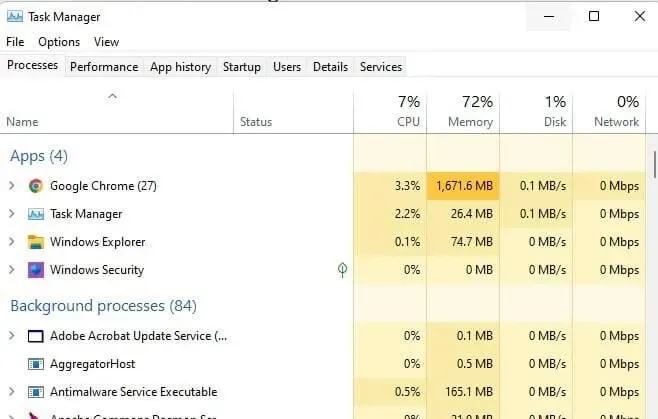
- 在進程選項卡下,找到 Riot 進程並右鍵單擊它們。單擊結束任務。或者,單擊 Riot 進程,然後單擊右下角的“結束任務”按鈕。不要結束 Vanguard 進程,因為您必須重新啟動系統。
解決方案 8 – 暫時禁用防病毒軟件/防火牆
防病毒或防火牆進程通常會干擾系統上運行的其他程序並導致問題。必須禁用任何防病毒軟件,包括 Windows Defender 防病毒軟件,遊戲才能正常運行。
以下是禁用防病毒軟件/防火牆,然後嘗試運行《Valorant》遊戲的方法。
- 在 Windows PC 上啟動“設置”應用程序,然後導航至“更新和安全”(或“隱私和安全”)。
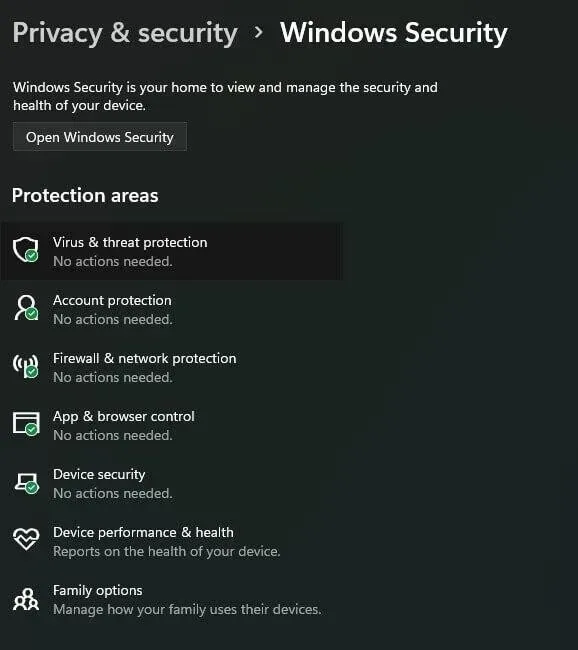
- 展開“Windows 安全”選項卡,然後單擊“病毒和威脅防護”。
- 在病毒和威脅防護設置中,單擊管理設置。
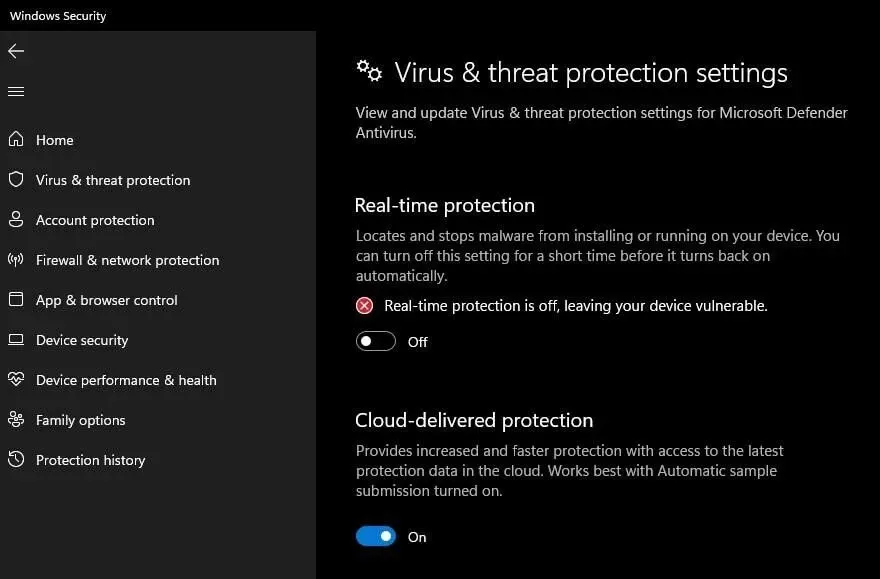
- 現在轉到實時保護選項並單擊關閉開關。
解決方案 9 – 在 Windows 10 上重新安裝 Valorant 遊戲
如果指南中的上述解決方案到目前為止都不起作用,您需要重新安裝 Valorant。有時,由於網絡不穩定或易受攻擊,用戶會遇到“valorant 無法在 Windows PC 上運行”錯誤。此外,某些遊戲文件可能會損壞,這可能會導致遊戲無法運行。
您需要在穩定的網絡連接下正確重新安裝遊戲,以確保重新安裝後遊戲能夠順利運行。
- 同時按 Windows 徽標和 R 鍵,彈出“運行”對話框。
- 在“打開:”字段中,鍵入 control 並單擊“確定”以打開“控制面板”窗口。
- 在控制面板窗口中,轉到“程序”部分,然後單擊“卸載程序”。
- 在電腦上已安裝的程序列表中找到 Valorant,然後單擊 卸載。
- 成功卸載遊戲後,前往Valorant官方下載頁面並下載遊戲的最新版本。
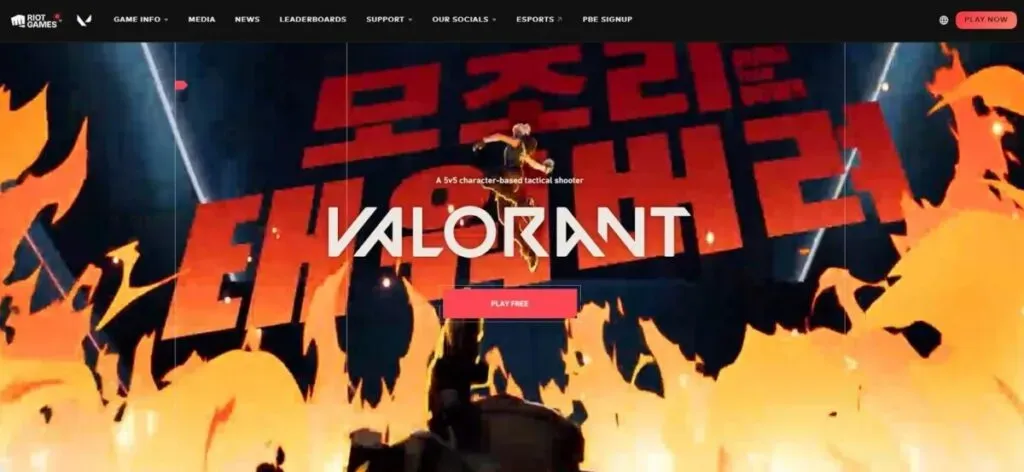
- 按照屏幕上的安裝說明下載並安裝遊戲。
最後的話
該指南包含簡單的修復(例如重新啟動計算機和更改權限)以及更複雜的修復(例如更改系統要求和結束相關進程)。
您可以嘗試禁用防火牆或防病毒程序,看看遊戲是否可以啟動。如果不起作用,您可以隨時重新安裝《Valorant》。
常問問題
下載 Windows 版《Valorant》的費用是多少?
《Valorant》是一款專為 Windows 設備設計的免費第一人稱射擊遊戲。
如何在電腦上安裝《Valorant》?
– 前往《Valorant》官方下載頁面並下載遊戲的最新版本。– 按照屏幕上的安裝說明下載並安裝遊戲。
如何解決《Valorant》無法啟動的問題?
– 檢查 Valorant 的系統要求 – 嘗試重新啟動計算機 – 更改 PC 分辨率 – 以管理員身份運行 Valorant 遊戲 – 更新顯卡驅動程序 – 以兼容模式運行遊戲 – 結束所有 Riot 相關進程 – 暫時禁用防病毒/防火牆 – 在 Windows 10 中重新安裝 Valorant 遊戲
如何解決《Valorant》無法啟動的問題?
– 轉到桌面並右鍵單擊 Valorant 遊戲圖標。如果找不到遊戲的圖標,請單擊“開始”按鈕並找到該程序,然後右鍵單擊它。– 從上下文菜單中選擇屬性。在屬性窗口中,轉到“兼容性”選項卡。在“兼容模式”部分中,找到“以兼容模式運行此程序:”複選框並選中它。從下面的下拉列表中選擇您的 Windows 操作系統版本。單擊“確定”關閉“Valorant 屬性”窗口。



發佈留言